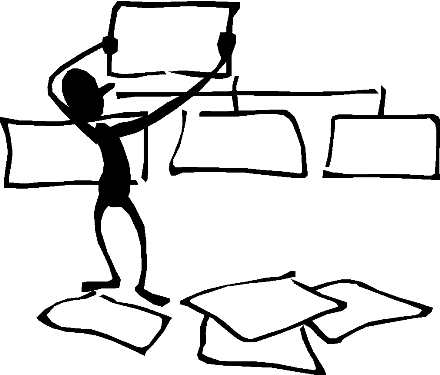PowerPoint Folie: PowerPoint Gliederung strukturieren durch eine Hierarchie
PowerPoint Gliederung strukturieren durch eine Hierarchie
Nach der Einleitung durch Ihre ersten fünf PowerPoint Folien setzen Sie jetzt drei wichtige Kommunikationsmittel ein, die das Thema Ihrer Präsentation im Rahmen der Präsentationsmethode „Erzählen statt aufzählen“ vertiefend darstellen sollen:
- Ihre drei (Haupt-)Argumente, die Ihre Einleitung und vor allem den Lösungsansatz, den Sie auf der letzten Folie präsentiert haben, überzeugend ausführen, darlegen und begründend erklären. Mit den ersten fünf Folien (+ Deckblatt) und diesen drei Argumenten dauert Ihre Präsentation etwa neun Minuten.
- Ihre Erklärung des jeweiligen Hauptargumentes, d.h. Sie geben für jedes Hauptargument drei Begründungen an - und haben so insgesamt 9 Erklärungen. Durch das Schildern Ihrer Erklärungen verlängert sich Ihre Präsentation: Die zeitliche Dauer umfasst jetzt etwa 18 Minuten.
- Ihre Details zu den einzelnen Erklärungen, d.h. Sie geben pro Erklärung drei Ausführungen an, die die einzelnen Erklärungen beleuchten und beispielsweise veranschaulichen. So haben Sie zum Schluss Ihrem Publikum 27 Details präsentiert. Durch das zusätzliche Mitteilen der Details benötigen Sie für Ihre gesamte Präsentation ca. 45 Minuten.
PowerPoint Gliederungen mit sichtbarer Hierarchie beschert Ihnen viele Vorteile
Diese Strukturierung Ihrer PowerPoint Gliederung mit Hilfe der drei Kommunikationsinstrumente verdeutlichen Sie zusätzlich noch durch einen visuellen Effekt: Sie gestalten den PowerPoint Hintergrund für die unterschiedlichen Aussagen – also Argument, Erklärung und Detail – farblich verschieden. Dieser Aufbau einer Hierarchie innerhalb Ihrer PowerPoint Gliederung hat mehrere Vorteile:
- Sie steuern gezielt die Aufmerksamkeit Ihres Publikums – und zwar von einem Inhaltspunkt zum nächsten.
- Sie überfordern Ihre Zuhörer nicht mit zu vielen Informationen auf einmal, sondern präsentieren kleine Informationshäppchen, die das Kurzzeitgedächtnis Ihres Publikums mühelos aufnehmen und verarbeiten kann. Dadurch erhöht sich der Lerneffekt und Ihre Informationen werden wirklich im Langzeitgedächtnis gespeichert.
- Sie bieten eine Struktur, die der Zuhörer selbst mühelos nachvollziehen kann. Denn durch die farbliche Variation des PowerPoint Hintergrunds kann das Publikum selbst erkennen, ob Sie gerade ein Argument, eine Erklärung oder ein Detail präsentieren, d.h. es kann einfacher das Wesentliche von weniger Wesentlichem trennen, wodurch Ihr Zuhörer schneller entscheiden kann, welche Informationen er unbedingt in sein Langzeitgedächtnis transportieren sollte.
- Da Sie dem Zuhörer weitere wichtige Informationen verbal mitteilen, erhöht dies zusätzlich den Lern- und Aufnahmeeffekt. Der Zuschauer kann sich, nachdem er zügig die Überschrift der einzelnen PowerPoint Folie gelesen hat, auf Ihre Ausführungen konzentrieren. Er muss nicht wie bisher bei den konventionellen PowerPoint Präsentationen, ständig zwischen Folien und Ihrem Vortrag pendeln, weil er Angst hat, etwas zu verpassen – entweder von den vielen, vielen Informationen auf der Folie oder von Ihren Erläuterungen.
- Sie können durch diese Hierarchie Ihre PowerPoint Präsentation zeitlich reibungslos den Situationen des Vortrages anpassen. Oder sogar schon vorher entsprechend kürzen. Abhängig von der Zeit, die Ihnen zur Verfügung steht, können Sie beispielsweise die Details oder die Details + Erklärungen weglassen.
PowerPoint Gliederung der PowerPoint Folien: Bauen Sie eine Hierarchie auf in 3 Schritten
Schritt 1: Sortieren Sie Ihre Fakten, Daten und Informationen
Sichten Sie Ihre verbleibenden, gesammelten Informationen, die Sie nicht auf den ersten fünf PowerPoint Folien untergebracht haben. Priorisieren Sie, welche Sie als
- (Haupt-)Argument,
- Erklärung,
- Detail präsentieren möchten.
Vermerken Sie am besten auf dem Papier neben dem jeweiligen Fakt, welche Einstufung Sie vorgenommen haben. Setzen Sie einfach den Anfangsbuchstaben als Kennzeichen ein: Das A für Argument, das E für Erklärung und das D für Detail. Wenn Sie wollen, können Sie dafür noch unterschiedliche Farben verwenden, so dass Sie Ihre Prioritäten mühelos erkennen.
Falls Sie einzelne Informationen zusammen auf einem Papier stehen haben, ist es jetzt sinnvoll, diese getrennt zu notieren. Denn Sie sollen anschließend für jedes Ihrer drei Argumente einen Stapel bilden, der neben dem Hauptargument, die Erklärungen und Details enthält. Sortieren Sie gleich in der richtigen Reihenfolge:
- Oben auf liegt das Argument,
- Gefolgt von der ersten Erklärung, die Sie zu diesem Argument geben möchten.
- Darunter legen Sie die drei Details zu dieser ersten Erklärung.
- Verfahren Sie so mit der zweiten und dritten Erklärung.
Schritt 2: Formulieren Sie Ihre Überschriften
Wie bei Ihren ersten fünf Folien wenden Sie auch bei Ihren restlichen PowerPoint Folien das Prinzip des „Erzählen statt Aufzählen“ an. Es werden also pro Folie keine Unmengen an Informationen mittels einer Aufzählung präsentiert, sondern nur eine einzige Überschrift in der Titelzeile. Beachten Sie, dass Sie diese Überschrift komplett mit Subjekt und Prädikat ausformulieren.
Nehmen Sie sich jetzt in Ruhe jeden einzelnen Ihrer drei Stapel vor. Überlegen Sie zu den markierten Informationen eine prägnante Kernaussage, die Sie als Überschrift notieren wollen. Tragen Sie diese in die einzelnen Spalten auf unserem Formular: PowerPoint Gliederung der Folien ein. Sie können so viel leichter und besser erkennen, ob die einzelnen Überschriften wirklich einem logischen Aufbau folgen.
Zur Veranschaulichung wird ein Beispiel des Beitrages: PowerPoint Präsentation: 5 PowerPoint Folien legen die Struktur des Themas fest weiterausgeführt:
- Folie 1: Unser neues Produkt erscheint in drei Monaten auf dem Markt.
- Folie 2: Unser Ziel lautet: Wir ziehen bei der Markteinführung alle an einem Strang.
- Folie 3: Legen wir unsere internen Querelen nicht bei, werden wir dieses Ziel nicht erreichen.
- Folie 4: Wir wollen wieder als ein großes Team agieren.
- Folie 5: Durchbrecht das Schweigen. Geht aufeinander zu. Lasst uns miteinander reden – dann schaffen wir es.
Die restlichen Folien werden gegliedert in die drei Kommunikationsbereiche:
(Haupt-)Argument:
Geht es uns schlecht, geht es auch dem Kunden schlecht.
Die erste Erklärung zu diesem ersten Argument:
Denn unser Kunde kauft nicht allein das Produkt. Der Kunde kauft auch den Service.
Die drei Details zur ersten Erklärung:
Dieser Service zeichnet sich durch Höflichkeit und Freundlichkeit aus – und nicht durch schlechte Stimmung und Spannungen.
Dieser Service ist geprägt durch Respekt am Kunden – und nicht durch aggressives Auftreten.
Dieser Service kümmert sich um den Kunden mit vereinten Kräften – und nicht einer allein.
Schritt 3: Übertragen Sie Ihre Hierarchie auf Ihre PowerPoint Folien
Erstellen Sie schließlich die restliche Folien Ihrer PowerPoint Präsentation.
- Schreiben Sie die ausführliche Überschrift in die Titelzeile Ihrer PowerPoint Vorlage.
- Tragen Sie im Bereich Notizenseite Ihre zusätzlichen Fakten und Informationen ein, die Sie Ihren Zuhörern verbal mitteilen möchten.
- Wählen Sie zuletzt den PowerPoint Hintergrund aus. Achten Sie dabei darauf, den einzelnen Bereichen –Argument, Erklärung und Detail – einen unterschiedlichen Hintergrund zu geben. Dies kann eine völlig andere Farbe oder nur eine deutliche Variation in der Farbskala sein. Wie Sie dies einfach bewerkstelligen, lesen Sie im Beitrag: PowerPoint 2010: Folienhintergrund sinnvoll einsetzen. Denn dadurch erleichtern Sie die Arbeit des Kurzzeitgedächtnisses. Die Aufnahmefähigkeit Ihres Publikums steigt.
- Kommentieren
- 45272 Aufrufe